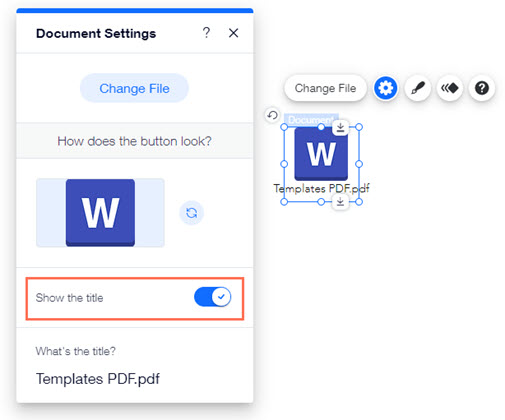Éditeur Wix : Ajouter et configurer un bouton document
3 min
Dans cet article
- Ajouter un bouton document
- Modifier l'icône du bouton
- Afficher / masquer le titre du fichier du bouton
Offrez aux visiteurs la possibilité de télécharger des documents de votre site en un clic en ajoutant un bouton document. Une fois que vous avez choisi votre bouton, vous pouvez connecter le fichier de votre document, modifier l'icône de votre bouton et choisir d'afficher ou non le titre du document.
Ajouter un bouton document
Choisissez un bouton document à ajouter à votre site et connectez-le au fichier correspondant.
Pour ajouter un bouton de document :
- Accédez à votre Éditeur.
- Cliquez sur Ajouter des éléments
 à gauche de l'Éditeur.
à gauche de l'Éditeur. - Cliquez sur Bouton .
- Sélectionnez un bouton sous Boutons de document , ou faites-le glisser à l'emplacement approprié sur votre page.
- Cliquez sur le bouton.
- Cliquez sur Modifier le fichier .
- Sélectionnez un fichier.
- Cliquez sur Choisir un fichier pour le connecter à votre bouton.
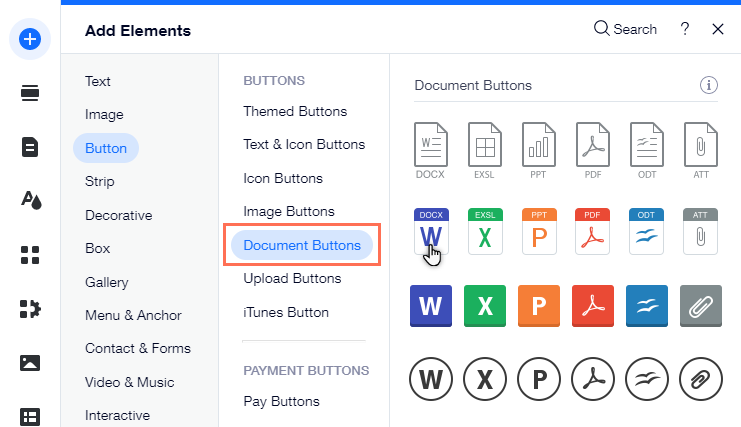
Modifier l'icône du bouton
Sélectionnez l'icône appropriée pour le bouton de votre document dans notre bibliothèque de médias. Sélectionnez une icône qui correspond au type de document et qui correspond au design de votre site.
Pour modifier l'icône du bouton :
- Accédez à votre Éditeur.
- Cliquez sur le bouton.
- Cliquez sur l'icône Paramètres .
- Cliquez sur l' icône Modifier l'icône
 sous À quoi ressemble le bouton ?.
sous À quoi ressemble le bouton ?. - Sélectionnez une nouvelle icône ou cliquez sur Importer pour importer la vôtre.
- Une fois que vous avez sélectionné votre icône, cliquez sur Ajouter icône.
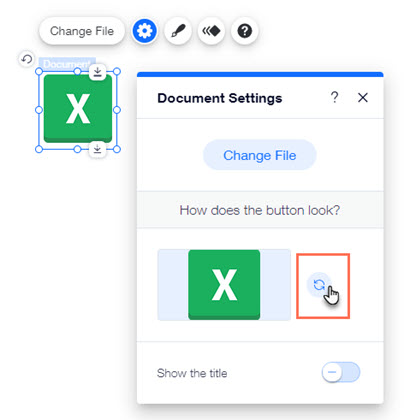
Afficher / masquer le titre du fichier du bouton
Choisissez d'afficher ou de masquer le titre du fichier du document sous le bouton.
Pour afficher ou masquer le titre du fichier d'un bouton :
- Accédez à votre Éditeur.
- Cliquez sur le bouton.
- Cliquez sur l'icône Paramètres
 .
. - Cliquez sur le curseur Afficher le titre pour activer ou désactiver cette option :
- Activé : Le titre du document est affiché sur le bouton. Saisissez le titre du document sous Titre.
- Désactivé : Le titre du document n'est pas affiché sur le bouton.